Sinhronizacije po meri iz različnih računalnikov v mapo znotraj Koofra
Ali veste, kako ustvariti sinhronizacijo iz več različnih računalnikov v eno mapo znotraj računa Koofr? Želite imeti datoteke doma in v službi usklajene? V računu Koofr ustvarite mapo, katere vsebina je sinhronizirana z vsemi vašimi napravami. Sledite korakom in z lahkoto vzpostavite takšno sinhronizacijo.
Ali veste kako ustvariti mapo v svojem računu Koofr in jo sinhronizirati na dva različna računalnika? Morda imate v domači pisarni prenosnik in v službi stacionarni računalnik in želite imeti eno mapo z datotekami sinhronizirano z obema napravama. Takšno situacijo prikazuje spodnja slika. Če želite imeti svoje datoteke iz različnih naprav na voljo znotraj Koofra, ne glede na to na kateri napravi trenutno delate, vam je današnja objava pisana na kožo.
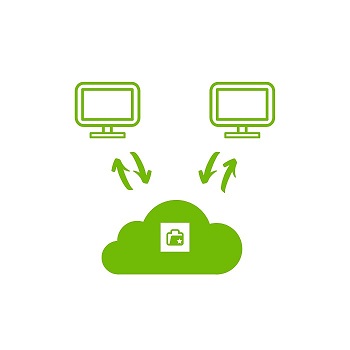
Kako ustvariti sinhronizacijo po meri? Pojdimo korak za korakom.
(1) Prijavite se v svoj račun Koofr ali ustvarite nov račun Koofr.
(2) Ustvarite novo mapo v računu Koofr. Mi smo jo poimenovali Moja sinhronizacija.
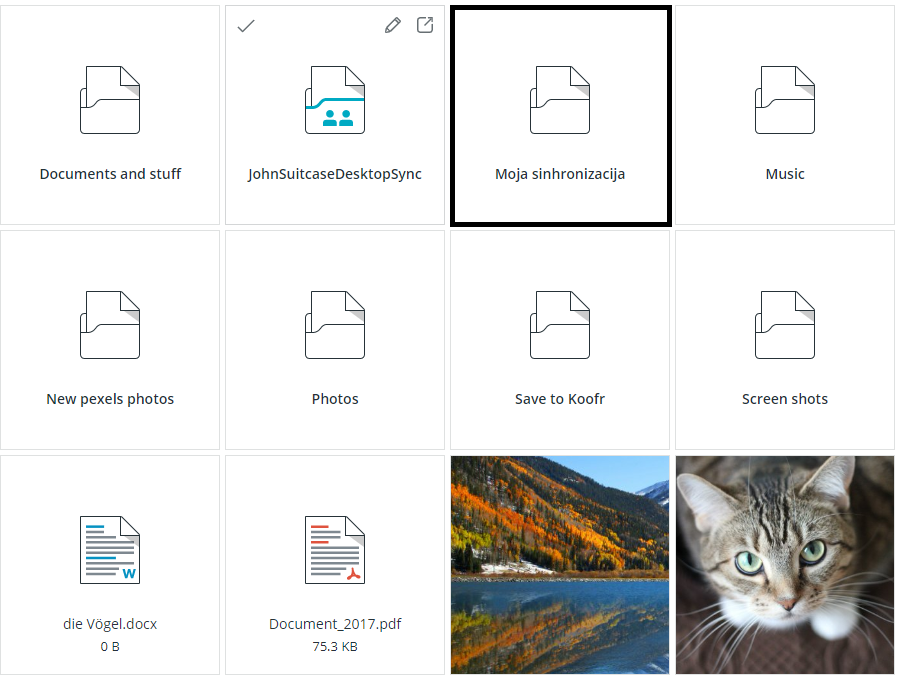
(3) Prenesite in namestite namizno aplikacijo Koofr na oba izbrana računalnika. Lahko tudi v glavnem meniju v spletni aplikaciji Koofr kliknete na Poveži svoj računalnik.
(4) Ko je namizna aplikacija Koofr nameščena, jo odprite in se prijavite v svoj račun.
(5) Kliknite na Sinhronizacije v meniju namizne aplikacije Koofr na levi strani. Tam boste videli samodejno ustvarjeno prvo sinhronizacijo. Pustite jo pri miru in kliknite na Ustvari novo.
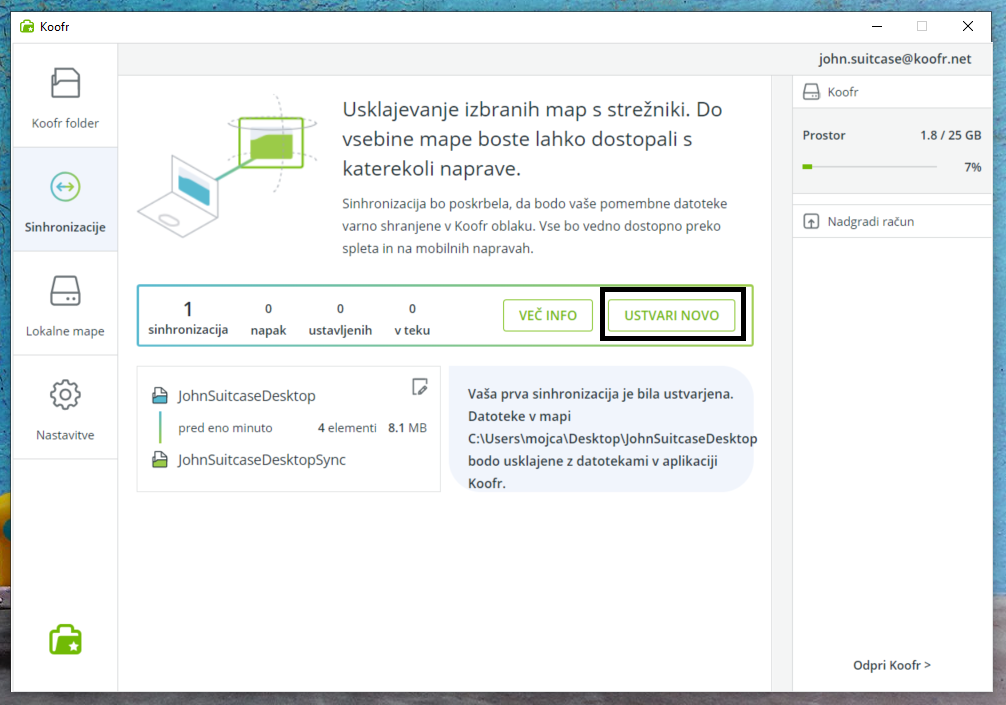
(6) Pojdite skozi postopek ustvarjanja nove sinhronizacije po meri. Najprej morate izbrati mapo, ki jo želite sinhronizirati s Koofrom. Za ta namen smo ustvarili novo mapo z imenom Moja-sinhronizacija-racunalnik-1 in jo izbrali. Ko končate z izbiro mape, kliknite Naprej.
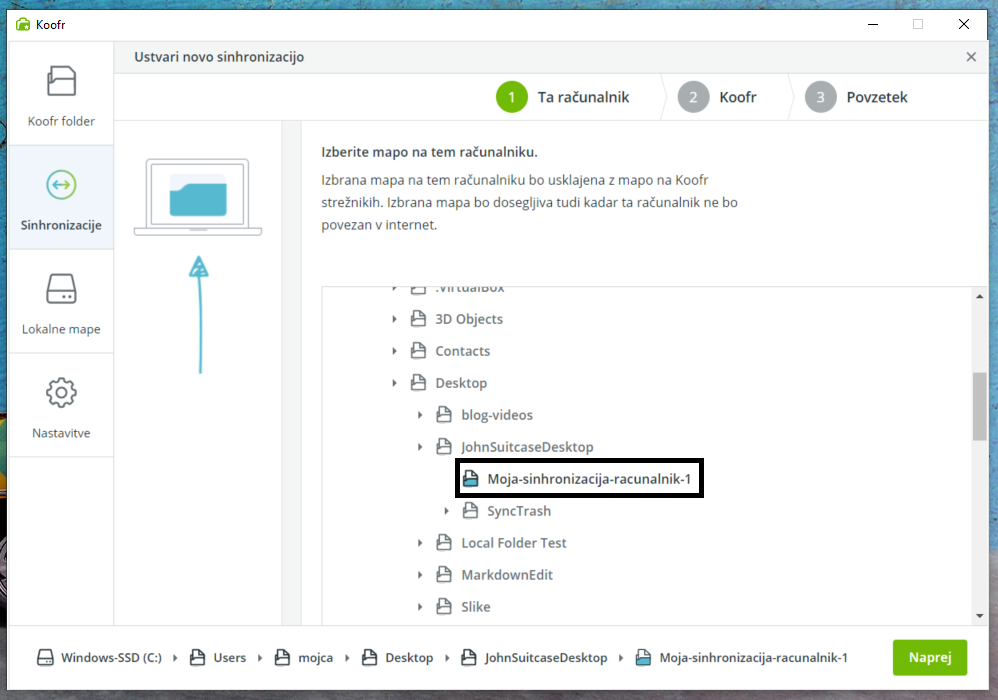
(7) V naslednjem koraku morate izbrati mapo v Koofru, s katero želite sinhronizirati. To je mapa, ki smo jo ustvarili v točki (2). V našem primeru je to mapa Moja sinhronizacija. Kliknite Naprej in v naslednjem oknu kliknite Dokončaj. S tem ste ustvarili se sinhronizacijo po meri.
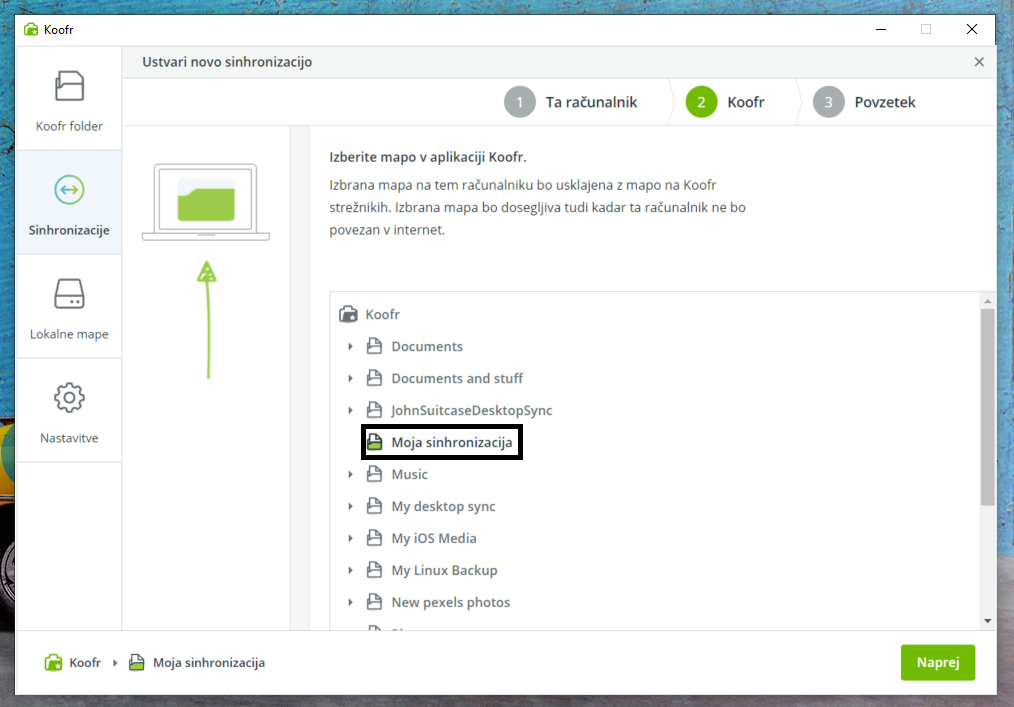
(8) Zdaj morate takšen postopek ponoviti še na drugem računalniku. Ponovno pojdite skozi postopek ustvarjanja nove sinhronizacije po meri. Izberite mapo, ki jo želite sinhronizirati s Koofrom. Ustvarili smo novo mapo z imenom Moja-sinhronizacija-racunalnik-2 in jo izbrali. Ko končate z izbiro mape, kliknite Naprej.
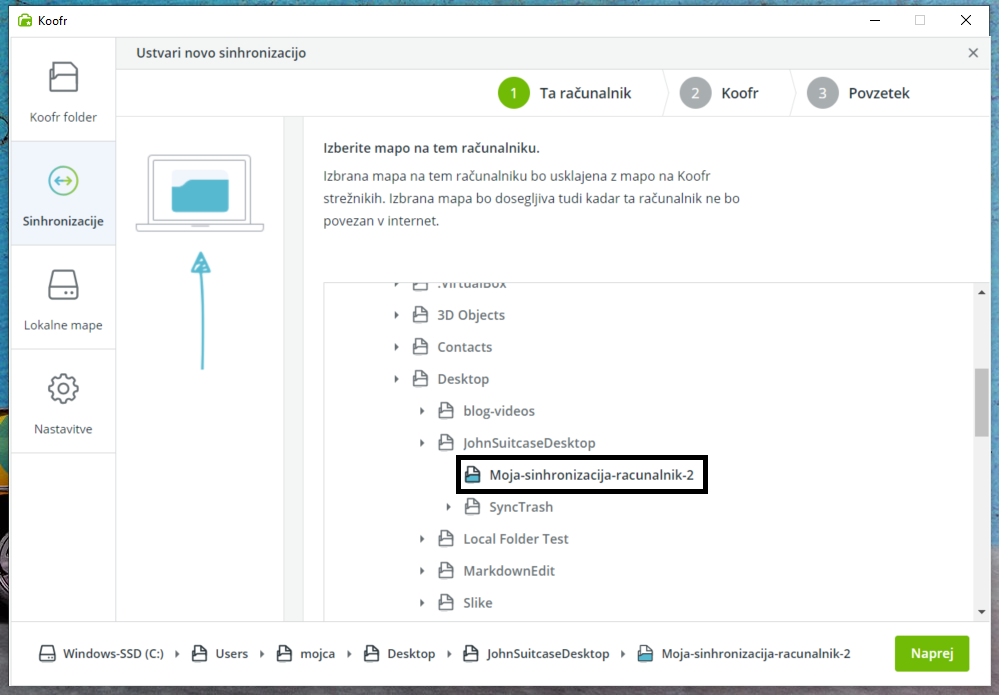
(9) Izberite mapo v Koofru, s katero želite sinhronizirati. To je ponovno mapa, ki smo jo ustvarili v točki (2) - Moja sinhronizacija. Kliknite Naprej in v naslednjem oknu kliknite Dokončaj. Tako ste ustvarili drugo sinhronizacijo po meri.
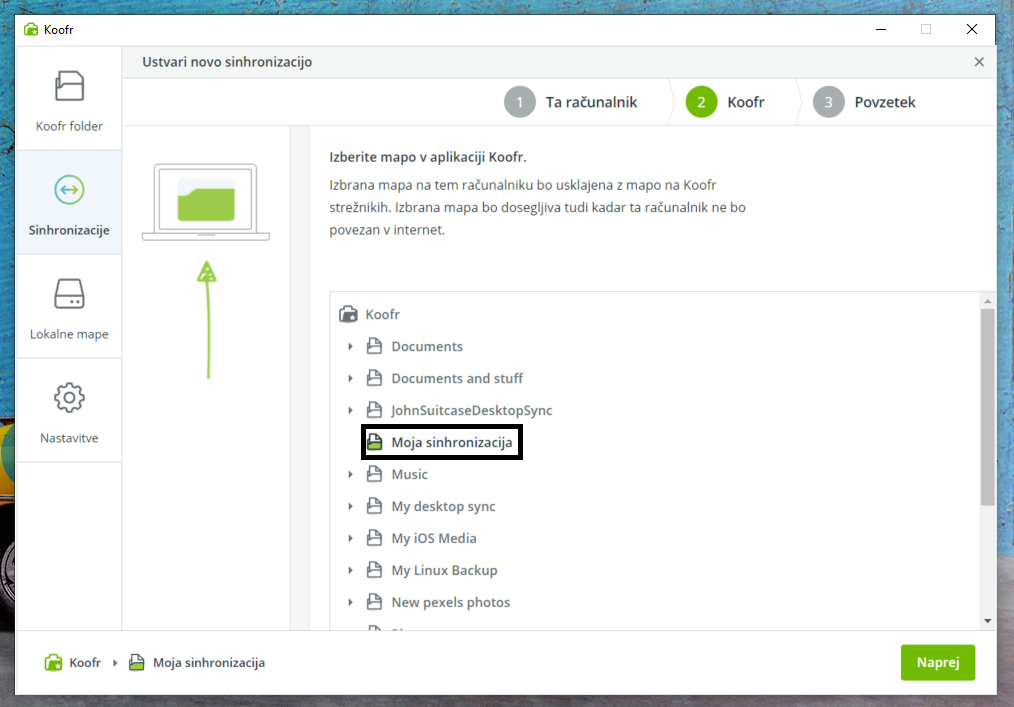
(10) Zdaj s pomočjo Koofra sinhronizirate dve mapi iz dveh različnih računalnikov v isto mapo znotraj svojega računa Koofr. V našem primeru v mapo Moja sinhronizacija.
Opomba: Če želite dodati še več računalnikov, lahko preprosto ponovite opisani postopek, pri čemer znotraj svojega računa Koofr vedno izberite mapo ustvarjeno v točki (2). Tako boste podatke iz vseh svojih računalnikov vedno sinhronizirali v isto mapo znotraj Koofra.
Želite govoriti z nami? Pridružite se nam na Koofr subredditu.


